Eliminar el virus Payfast (virus) - Instrucciones de recuperación incluídas
Guía de eliminación del virus Payfast
¿Qué es Payfast ransomware?
El ransomware Payfast es un tipo de malware que previene que accedas a tus archivos
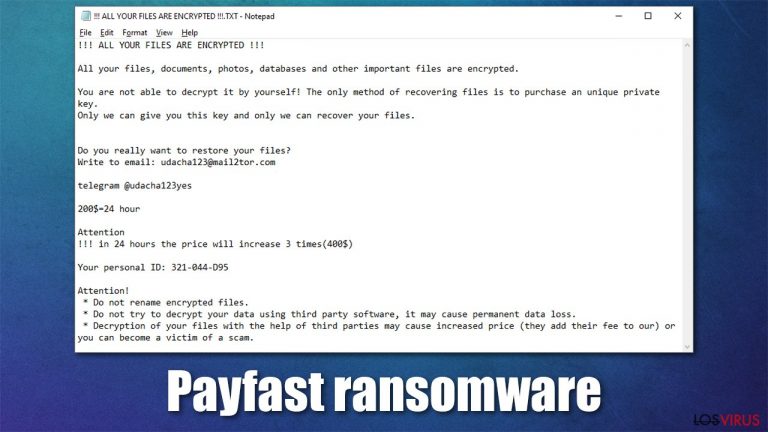
Los programas maliciosos son creados más rápidamente en los últimos años, y los negocios ilegales de ransomware han visto un extremo aumento. El virus Payfast, el cual pertenece a la prominente familia de malwares Zeppelin, es otro intento de los ciber criminales de monetizar la mala suerte de las víctimas.
Una vez instalado en el sistema, ejecuta varios cambios no solo en el sistema Windows, sino también en los archivos personales. De hecho, los cambios ejecutados aseguran que la encriptación de los archivos se ejecuta sin problemas. Usar una combinación de sofisticados algoritmos AES y RSA, el ransomware encripta documentos, imágenes, vídeos y cualquier otro tipo de dato en el ordenador. Excluye varias localizaciones en el sistema, permitiéndolo funcionar (ya que la destrucción de archivos del sistema no es el objetivo de las infecciones ransomware).
Durante el proceso de encriptación, a cada archivo se le añade una extensión de archivo específica – .payfast[ID]. Mientras sea una etapa final de la infección, este síntoma es el principal que las víctimas se den cuenta de que algo le ha pasado a sus ordenadores. Por ejemplo, un archivo llamado picture.jpg puede ser cambiado a algo como picture.jpg.payfast500.XXX-XXX-XXX (las X son normalmente reemplazadas por carácteres alfanuméricos – cambian de víctima en víctima). También, las extensiones .payfast290.XXX-XXX-XXX han sido recientemente identificadas. Esta tendencia muy probablemente continuará en el futuro.
Pronto tras el proceso de bloqueo de datos, envía una nota titulada !!! ALL YOUR FILES ARE ENCRYPTED !!!.TXT. Dentro de la nota, los ciber criminales explican que los usuarios tienen que pagar 0.013 BTC (aunque esta suma se dobla en el mismo día) para obtener una herramienta de recuperación que supuestamente debería restaurar todos los archivos. Los ladrones también ofrecen envíar un archivo a través de payfast290@mail2tor.com o payfast500@mail2tor.com para probar la desencriptación – este archivo no debería contener información importante.
Sin embargo, los expertos en seguridad no recomiendan contactar con los criminales ya que no están obligados a enviarte un desencriptador. En este artículo, te proporcionaremos las instrucciones para que sepas tratar con una infección ransomware de la mejor forma posible para ti.
| Nombre | Ransomware Payfast |
|---|---|
| Tipo | Ransomware, malware de bloqueo de datos, criptovirus |
| Familia de malware | Zeppelin |
| Método de encriptación | AES + RSA |
| Extensión de archivo | .payfast[ID] |
| Nota de pago | !!! ALL YOUR FILES ARE ENCRYPTED !!!.TXT |
| Cantidad demandada | 0.013 BTC |
| Recuperación de Archivos | Si no existen copias de seguridad, recuperar los datos es casi imposible. Te recomendamos que pruebes métodos alternativos que te mostramos a continuación |
| Eliminación del Malware | Ejecutar una comprobación completa con un poderoso software de seguridad |
| Solución del sistema | El malware puede seriamente estropear los sistemas Windows, causar errores, cierres inesperados, ralentizaciones y otros problemas de estabilidad una vez son eliminados. Para remediar el sistema operativo y evitar su reinstalación, te recomendamos que lo compruebes con la herramienta de reparación FortectIntego |
El ransomware Zeppelin no es nuevo en el mundo de la ciber seguridad
Aunque se puede fácilmente decir que Djvu es la familia de ransomwares más prominentes que afecta a usuarios de hogar, hay plenitud de otras variantes que también se benefician de la actividad ilegal de extorsionar dinero. Por primera vez visto en Noviembre del 2019, este malware ha aumentado su crecimiento durante años, y las nuevas variantes aparecen con bastante regularidad. El linaje llega de una variante a otra, incluyendo VegaLocker y Buran.
El virus se difunde principalmente a través de archivos adjuntos o enlaces contaminados – el malspam sigue siendo la técnica de envío de malware más popular a día de hoy. Con el fin de protegerte contra infecciones malware, deberías intentar tener cuidado cuando abras nuevos emails, especialmente si incluyen un archivo MS Office. Nunca permitas habilitar macros de estos documentos y que se ejecuten en tu PC; de otro modo, la infección en el sistema puede empezar inmediatamente. Como es evidente, ejecutar una poderosa herramienta de seguridad todo el tiempo debería ser algo que hay que hacer.
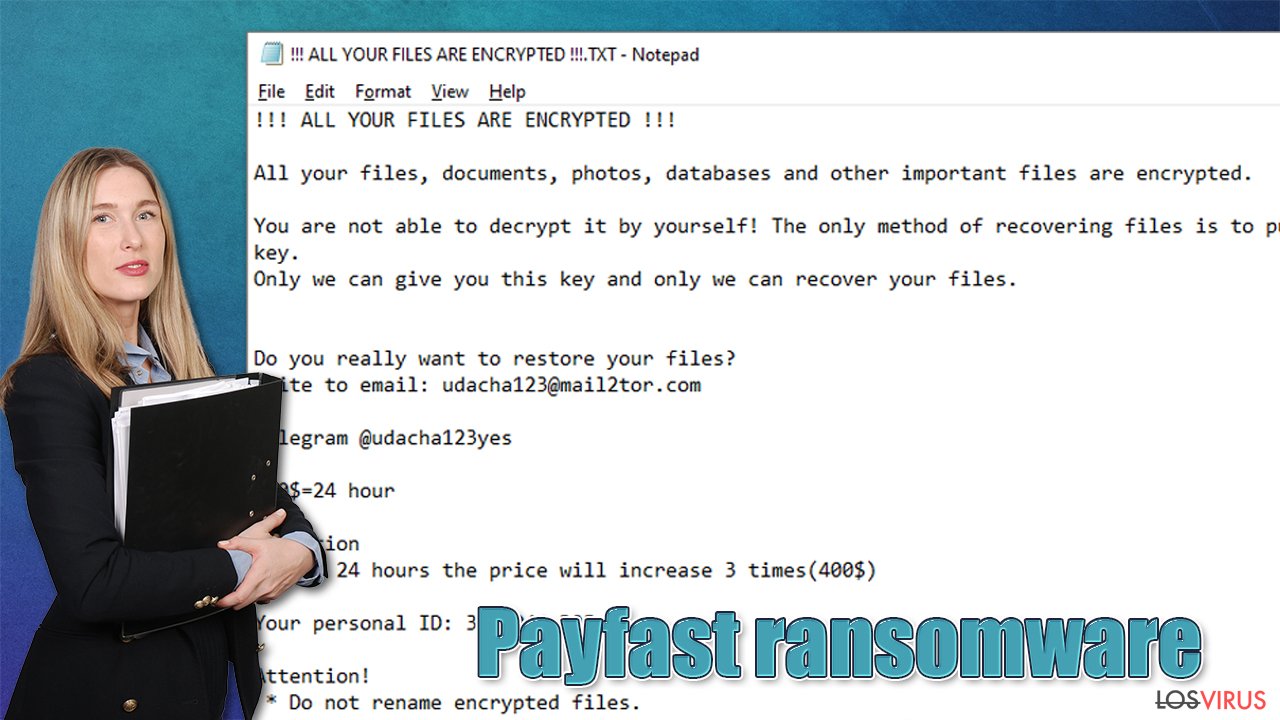
Las variantes de esta familia de ransomware son conocidas por afectar a organizaciones de alto perfil, como hospitales, aunque los pequeños negocios y usuarios de casa son también infectados debido a la naturaleza del vector de ataque. Los ciber criminales también eligen objetivos explotando vulnerabilidades en redes corporativas con softwares como ConnectWise Control.
¿Qué hacer tras quedar infectado con el ransomware Payfast?
Antes de nada, no entres en pánico. Aunque un ransomware es de hecho la infección más devastadora para usuarios de casa y corporaciones, lo mejor es poner el foco en la eliminación de Payfast y en la recuperación de archivos. Sin embargo, es importante hacerlo correctamente, ya que las malas acciones pueden resultar en corrupción permanente de archivos personales.
Una vez en Modo Seguro, deberías eliminar el virus Payfast con la ayuda de un programa anti-malware como SpyHunter 5Combo Cleaner o Malwarebytes. El programa de seguridad debería ser capaz de encontrar todos los archivos maliciosos y entradas y eliminarlas automáticamente. Hacer esto manualmente no debería ni considerarse. Una vez el malware es eliminado, puedes proceder con los métodos de recuperación de datos alternativos que te proporcionamos a continuación.
Siguiente paso: qué hacer con los archivos
La encriptación de archivos es la funcionalidad de un ransomware que lo hace tan terrible. Muchos usuarios creen que restaurarán sus datos en cuanto comprueben sus sistemas con un programa anti-virus. Sin embargo, esto no está diseñado con este propósito y no restaurará tus archivos.
Ya que muchos usuarios no preparan adecuadas copias de seguridad antes de ser atacados por un ransomware, pueden a menudo perder el acceso a sus archivos de manera permanente. Pagar a los criminales es también bastante arriesgado, ya que pueden no cumplir sus promesas y nunca enviarte la herramienta de desencriptación requerida para desbloquear los datos.
Aunque puede sonar terrible, no todo está perdido – los programas de recuperación de datos pueden ser capaces de ayudarte en algunas situaciones (esto depende altamente del algoritmo de encriptación usado, si el ransomware está siendo gestionado para completar las tareas programadas, etc.). Ya que hay miles de diferentes ransomwares, es inmediatamente imposible decir si un programa de terceros te puede ayudar o no.
Por ello, te sugerimos que intentes probarlos independientemente del ransomware que haya atacado tu ordenador. Antes de comenzar, ciertos puntos son importantes mientras tratas con esta situación:
- Ya que los datos encriptados en tu ordenador pueden ser permanentemente dañados por programas de seguridad o de recuperación de datos, deberías primero hacer copias de seguridad de ellos – usa un USB u otro dispositivo de almacenamiento.
- Intenta solo recuperar tus archivos usando este método tras comprobar el sistema con un programa anti-malware.
Instalar un programa de recuperación de datos
- Descargar Data Recovery Pro.
- Hacer doble click en el instalador para ejecutarlo.
- Sigue las instrucciones en pantalla para instalar el programa.

- En cuanto pulses Finalizar, puedes usar la aplicación.
- Selecciona Todo o selecciona las carpetas individuales desde donde quieres que tus archivos sean recuperados.

- Pulsa Siguiente.
- En la parte inferior, habilita la Comprobación Profunda y elige los Discos que quieras que sean comprobados.
- Pulsa Comprobar y espera a que se complete.

- Ahora puedes elegir qué carpetas/archivos recuperar – no te olvides que también tienes la opción de buscar por el nombre de archivo.
- Pulsa Recuperar para intentar recuperar tus archivos.
Soluciona tu Windows tras eliminar el malware
Con el fin de que el ransomware Payfast tenga éxito, necesita superar todos los obstáculos que se encuentre. Antes de nada, el malware compruebe el idioma por defecto del sistema y escapa sin infectar nada cuando está configurado a los siguientes idiomas:
- Rusia
- Bielorusia
- Ucrania
- Kazajistán
Esta táctica no es nueva y es comúnmente usada por los criminales del este para evitar la atención de las autoridades locales. Solo si la víctima no llega desde los países mencionados, la infección se inicia inmediatamente.
Esto luego ejecuta el malware para que realice múltiples tareas, incluyendo eliminar las Copias de Volumen de los archivos para prevenir una recuperación de datos fácil, alterar el registro de Windows para un arranque automático, configurarse a sí mismo con permisos elevados, deshabilitar los softwares de seguridad de las herramientas anti-malware más populares y mucho más.
A continuación encontrarás varios consejos que te ayudarán a mejorar tu seguridad online y hacer copias de seguridad para evitar su pérdida en el futuro.
Recomendado para ti
Elige un apropiado navegador web y mejora tu seguridad con una herramienta VPN
El espionaje online ha tenido un gran impulso en los últimos años y la gente cada vez está más interesada en cómo proteger su privacidad online. Uno de los básicos se basa en añadir una capa más de seguridad – elegir el navegador web más privado y seguro.
No obstante, hay un modo de añadir una capa extra de protección y crear una práctica de navegación web completamente anónima con la ayuda de la VPN Private Internet Access. Este software redirige el tráfico a través de diferentes servidores, dejando tu dirección IP y geolocalización ocultas. La combinación de un navegador seguro y la VPN Private Internet Access te permitirá navegar sin sentir que estás siendo espiado o afectado por criminales.
Copia de seguridad de los archivos para uso posterior, en caso de ataque de malware
Los problemas de software creados por malwares o pérdidas directas de datos debido a una encriptación puede conducir a problemas con tu dispositivo o daño permanente. Cuando tienes copias de seguridad actualizadas, puedes fácilmente recuperarte tras un incidente y volver a la normalidad.
Es crucial crear actualizaciones de tus copias de seguridad sobre cualquier cambio en tus dispositivos, por lo que puedes volver al punto donde estabas trabajando antes de que el malware modificase cualquier cosa o tuvieses problemas en tu dispositivo a causa de pérdida de datos o corrupción del rendimiento.
Cuando tienes una versión previa de cada documento importante o proyecto, puedes evitar frustración y pérdidas. Es bastante útil cuando aparecen malwares de la nada. Usa Data Recovery Pro para llevar a cabo la restauración del sistema.
